كيفية إصلاح "فقد اتصال الشبكة. محاولة إعادة الاتصال..." في ChatGPT؟
نشرت: 2025-11-03أنت تقوم بالدردشة مع ChatGPT، وفجأة، تظهر الرسالة: "تم فقدان الاتصال بالشبكة. جارٍ محاولة إعادة الاتصال..." تتجمد الدردشة، وتتوقف كلماتك في الهواء، وتظل محدقًا في شاشة فارغة. يمنع هذا الخطأ ChatGPT من إرسال البيانات أو تلقيها، مما يؤدي إلى مقاطعة جلستك. تبدو المشكلة مخيفة، ولكن عادةً ما يكون حلها سهلاً. في هذا الدليل، ستتعرف على معنى هذا الخطأ، ولماذا يحدث، وكيفية إصلاحه خطوة بخطوة، وكيفية منعه من العودة مرة أخرى.
ما هو "فقد اتصال الشبكة. محاولة إعادة الاتصال..." في ChatGPT؟
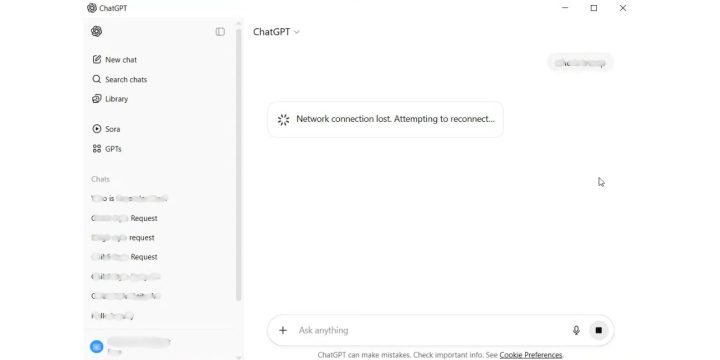
عندما ترى هذه الرسالة، فهذا يعني أن ChatGPT فقد الاتصال مؤقتًا بخوادم OpenAI. يعتمد ChatGPT على اتصال مباشر بالإنترنت لإرسال واستقبال الرسائل النصية من خلال نظام يسمى WebSocket . يسمح هذا الاتصال بتدفق الرسائل في الوقت الفعلي. إذا انقطعت شبكتك، أو إذا استغرقت خوادم OpenAI وقتًا طويلاً للرد، أو إذا لم يتمكن متصفحك من الوصول إلى الخدمة، فسيقوم التطبيق بإيقاف الدردشة ويحاول إعادة الاتصال تلقائيًا.
غالبًا ما ترى هذه الرسالة أسفل نافذة ChatGPT أو في لافتة صغيرة على شاشتك. في إصدار الويب، قد يظهر بعد الضغط على "Enter" أو عندما يكون ChatGPT في منتصف الكتابة. على الهاتف المحمول، قد تتجمد الدردشة أو تعرض إشعارًا قصيرًا يقول "جارٍ إعادة الاتصال..." قبل استئنافها. المشكلة ليست دائمة عادةً، ولكنها تشير إلى وجود جسر مكسور بين جهازك ونظام OpenAI.
الأسباب الشائعة لـ "فقدان اتصال الشبكة" في ChatGPT
عدة أشياء يمكن أن تؤدي إلى هذه المشكلة. البعض يأتي من جانبك، والبعض الآخر من الخادم.
- تعمل إشارة Wi-Fi الضعيفة أو غير المستقرة على مقاطعة تدفق البيانات بين جهازك وخوادم OpenAI.
- تعمل شبكات VPN أو إعدادات الوكيل على حظر اتصالات WebSocket التي يستخدمها ChatGPT للتواصل.
- تقوم ذاكرة التخزين المؤقت للمتصفح أو ملفات تعريف الارتباط بتخزين البيانات القديمة التي تتداخل مع الجلسات الجديدة.
- تؤثر مشكلات خدمة OpenAI المؤقتة أو الصيانة المجدولة على جميع المستخدمين.
- تقوم جدران الحماية أو أدوات مكافحة الفيروسات عن طريق الخطأ بحظر عملية تبادل البيانات في ChatGPT.
- يؤدي زمن الوصول العالي للشبكة أو النطاق الترددي المنخفض إلى استجابات بطيئة أو انتهاء المهلات.
- تؤدي برامج تشغيل المتصفح أو الشبكة القديمة إلى قطع التوافق مع نظام ChatGPT.
كيفية إصلاح "فقد اتصال الشبكة. محاولة إعادة الاتصال..." في ChatGPT؟
تعالج هذه الإصلاحات مشكلات الشبكة المحلية وإعدادات النظام التي يمكن أن تتسبب في فقدان ChatGPT الاتصال بخوادم OpenAI. يشرح كل إصلاح سبب ارتباطه بالخطأ، وما يحدث بمجرد حله، وما يمكنك فعله لتطبيقه.
الإصلاح رقم 1: أعد تشغيل اتصالك بالإنترنت
غالبًا ما يحدث هذا الخطأ بسبب إشارات الإنترنت غير المستقرة أو الضعيفة. تؤدي إعادة تشغيل جهاز التوجيه أو المودم إلى تحديث اتصال الشبكة لديك، وتعيين عنوان IP جديد، وإزالة تعارضات التوجيه المؤقتة. بمجرد استقرار الإنترنت لديك، يعيد ChatGPT الاتصال بخوادم OpenAI وتبدأ الرسائل في التدفق بشكل طبيعي مرة أخرى.
فيما يلي الخطوات التي يمكنك اتباعها لإعادة تشغيل الاتصال:
- قم بإيقاف تشغيل جهاز توجيه Wi-Fi أو المودم.
- انتظر حوالي 30 ثانية.
- أعد تشغيله وانتظر حتى تتحول جميع الأضواء إلى اللون الأخضر أو مستقرة.
- أعد توصيل جهازك بشبكة Wi-Fi أو Ethernet.
- أعد تحميل ChatGPT وتحقق من اختفاء الخطأ.
الإصلاح رقم 2: مسح ذاكرة التخزين المؤقت وملفات تعريف الارتباط للمتصفح
تتداخل بيانات المتصفح القديم أحيانًا مع اتصالات ChatGPT في الوقت الفعلي. يمكن أن تحتوي ذاكرة التخزين المؤقت وملفات تعريف الارتباط على رموز تسجيل دخول منتهية الصلاحية أو نصوص برمجية قديمة، مما يمنع طلبات WebSocket. يؤدي مسحها إلى مساعدة ChatGPT في تحميل جلسة جديدة من خوادم OpenAI. بمجرد تنظيفه، يجب إعادة اتصال التطبيق بسلاسة والاستجابة بشكل أسرع.
للقيام بذلك بشكل صحيح، اتبع هذه الخطوات البسيطة:
- افتح إعدادات المتصفح الخاص بك.
- حدد الخصوصية والأمان .
- انقر فوق مسح بيانات التصفح .
- حدد ذاكرة التخزين المؤقت وملفات تعريف الارتباط ، ثم قم بالتأكيد.
- أعد تشغيل المتصفح وحاول ChatGPT مرة أخرى.
الإصلاح رقم 3: تعطيل VPN أو الوكيل
يمكن لشبكات VPN والوكلاء حظر أو إبطاء اتصال ChatGPT عن طريق إعادة توجيه حركة المرور عبر خوادم مختلفة. يؤدي هذا غالبًا إلى مقاطعة قنوات WebSocket الآمنة التي يستخدمها OpenAI. يؤدي تعطيل VPN الخاص بك إلى منح ChatGPT مسارًا مباشرًا إلى الخوادم. بمجرد تعطيله، يقوم ChatGPT عادة بإعادة الاتصال على الفور ويعمل دون تأخير.
ما عليك سوى إيقاف تشغيل VPN أو الخادم الوكيل لبضع دقائق وإعادة تحميل صفحة ChatGPT. إذا استؤنفت الدردشة، فأضف ChatGPT إلى القائمة البيضاء في إعدادات VPN لديك أو استخدم شبكة مستقرة بدون أدوات الاتصال النفقي.
الإصلاح رقم 4: التحقق من حالة خادم OpenAI
في بعض الأحيان، لا تكون المشكلة من جهازك على الإطلاق. قد تخضع خوادم OpenAI للصيانة أو تواجه فترة توقف مؤقتة. عندما يحدث ذلك، لن يتمكن ChatGPT من الحفاظ على اتصال مباشر. بمجرد استقرار الخوادم، يتم إعادة الاتصال تلقائيًا بنافذة الدردشة الخاصة بك وتستأنف الرسائل.

يمكنك تأكيد ذلك من خلال زيارة Status.openai.com. إذا أظهر الموقع "انقطاع" أو "تدهور الأداء"، فانتظر حتى يتغير المؤشر إلى "تشغيلي".
الإصلاح رقم 5: إعادة ضبط محول الشبكة (Windows)
يمكن أن تؤدي محولات الشبكة التي تم تكوينها بشكل خاطئ أو التالفة إلى حظر طلبات الإنترنت أو التسبب في فقدان الحزمة. تؤدي إعادة ضبط المحول إلى إعادة بناء جميع إعدادات الشبكة ومسح تعارضات برامج التشغيل. بعد إعادة التعيين، يعيد ChatGPT الاتصال بسلاسة لأن جهازك يبدأ بمعلمات شبكة نظيفة.
فيما يلي الخطوات التي يمكنك اتباعها لإعادة ضبط المحول:
- اضغط على Windows + I لفتح الإعدادات.
- انتقل إلى الشبكة والإنترنت .
- انقر فوق إعدادات الشبكة المتقدمة .
- حدد إعادة تعيين الشبكة والتأكيد.
- أعد تشغيل جهاز الكمبيوتر الخاص بك، ثم افتح ChatGPT مرة أخرى.
الإصلاح رقم 6: قم بإيقاف تشغيل جدار الحماية أو برنامج مكافحة الفيروسات مؤقتًا
قد يخطئ جدار الحماية أو برنامج مكافحة الفيروسات الصارم في الاتصال المباشر لـ ChatGPT على أنه حركة مرور مشبوهة ويحظره. يساعد إيقاف تشغيلها لفترة وجيزة في اختبار ما إذا كان هذا هو السبب. عند إيقاف الحماية وإعادة ChatGPT الاتصال بشكل طبيعي، ستعرف أن تطبيق الأمان هو المشكلة.
افتح جدار الحماية أو لوحة تحكم مكافحة الفيروسات لديك، وقم بتعطيلها مؤقتًا، واختبر ChatGPT. إذا اختفت المشكلة، أضف OpenAI أو ChatGPT إلى القائمة الآمنة وأعد تمكين الحماية.
الإصلاح رقم 7: قم بتحديث متصفحك أو تطبيق ChatGPT
يمكن أن تحدث هذه المشكلة إذا كان متصفحك أو تطبيقك يستخدم بروتوكولات اتصال قديمة. يؤدي التحديث إلى تثبيت تصحيحات أمان وتوافق WebSocket جديدة. بعد التحديث، يحافظ ChatGPT على اتصال مستقر وآمن دون إعادة الاتصال بشكل متكرر.
ما عليك سوى تحديث متصفحك (Chrome وEdge وSafari وFirefox) أو تطبيق ChatGPT لسطح المكتب/الهاتف المحمول إلى أحدث إصدار، ثم إعادة فتح ChatGPT.
الإصلاح رقم 8: مسح ذاكرة التخزين المؤقت لنظام أسماء النطاقات (DNS).
يمكن لذاكرة التخزين المؤقت لنظام أسماء النطاقات التالفة توجيه نظامك إلى موقع خادم OpenAI الخاطئ، مما يؤدي إلى قطع الارتباط. يؤدي مسحها إلى مسح السجلات القديمة وإجبار جهازك على جلب عناوين IP جديدة للخادم. بمجرد مسحه، يستطيع ChatGPT تحديد النطاق الصحيح وإعادة الاتصال على الفور.
وإليك كيفية القيام بذلك على نظام التشغيل Windows:
- اضغط على Windows + R ، واكتب cmd ، ثم اضغط على Enter.
- اكتب ipconfig /flushdns ثم اضغط على Enter.
- انتظر حتى تظهر الرسالة "تم مسح ذاكرة التخزين المؤقت لمحلل DNS بنجاح".
- أغلق موجه الأوامر وأعد تحميل ChatGPT.
الإصلاح رقم 9: جرب متصفحًا أو جهازًا آخر
في بعض الأحيان، يكون المتصفح أو الجهاز نفسه هو المشكلة. يمكن أن تؤدي الإضافات أو الملفات الشخصية التالفة أو قيود الشبكة على مستوى نظام التشغيل إلى حظر اتصال ChatGPT. تساعد تجربة متصفح آخر أو التبديل إلى الهاتف المحمول في تحديد السبب. إذا كان ChatGPT يتصل بشكل جيد في مكان آخر، فستكون المشكلة محلية في الإعداد الأصلي لديك.
افتح ChatGPT على متصفح مختلف أو جهاز آخر. إذا تم إعادة الاتصال بشكل طبيعي، فأعد تثبيت المتصفح الأول أو إعادة تعيينه لإزالة الإعدادات المعطلة.
نصائح للوقاية لتجنب الأخطاء في ChatGPT
يمكن لبعض العادات البسيطة أن تمنع ظهور هذه المشكلة مرة أخرى.
- حافظ على تحديث المتصفح والنظام الخاص بك.
- استخدم اتصال إنترنت سلكي لتحقيق الاستقرار.
- أعد تشغيل جهاز التوجيه الخاص بك أسبوعيًا لتحديث جلسة IP الخاصة به.
- لا تفرط في تحميل اتصالك بالكثير من التنزيلات أثناء الدردشة.
- تجنب شبكات VPN أو الوكلاء غير الموثوقين.
- استخدم برامج مكافحة الفيروسات الموثوقة وقم بتحديثها بانتظام.
- تحقق من صفحة حالة OpenAI قبل افتراض أن المشكلة تخصك.
خاتمة
تعني رسالة "فقد اتصال الشبكة. جارٍ محاولة إعادة الاتصال..." أن ChatGPT فقد ارتباطه بخوادم OpenAI. إنه ليس خطأً جسيمًا. عادةً ما تكون شبكة Wi-Fi الضعيفة أو البيانات المخزنة مؤقتًا أو مشكلات الخادم القصيرة وراء ذلك.
قم بتطبيق الإصلاحات واحدًا تلو الآخر، ومن المفترض أن تعود الدردشة إلى وضعها الطبيعي. إذا جربت كل شيء واستمرت المشكلة، فاتصل بدعم OpenAI أو تحقق من قنواتهم الرسمية للحصول على التحديثات. يعد الاتصال المستقر هو المفتاح للحفاظ على سلاسة وسرعة الدردشة المدعمة بالذكاء الاصطناعي.
إذا كان هذا الدليل مفيدًا، شاركه مع الآخرين الذين قد يواجهون نفس المشكلة، أو قم بإسقاط تعليق يتضمن تجربتك. يمكن أن تساعد تعليقاتك في تحسين خطوات استكشاف الأخطاء وإصلاحها في المستقبل.
